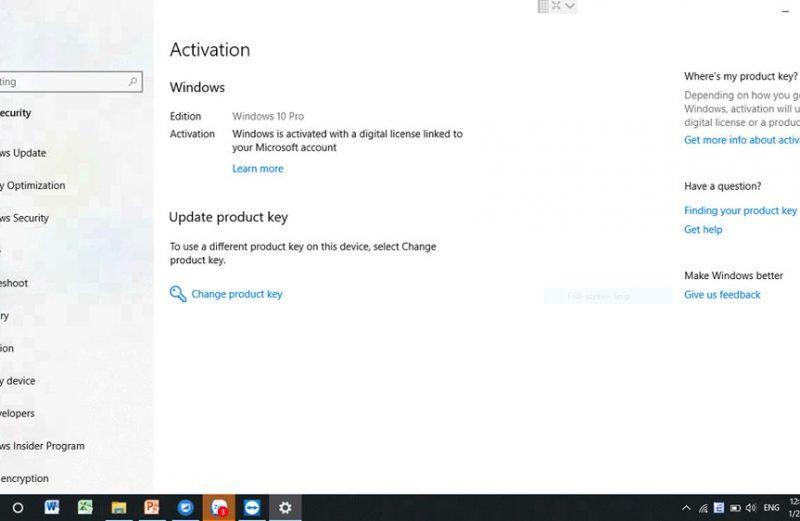Để kích hoạt lại bản quyền Windows 10, trước tiên, bạn cần đảm bảo rằng phiên bản Windows mà bạn đang sử dụng đã có License Key (bản quyền) còn hiệu lực nhưng vì lý do thay đổi phần cứng nên MS nhắc kích hoạt bản quyền. Nếu không có License Key hoặc License hết hiệu lực, bạn bắt buộc phải mua để kích hoạt. Dưới đây là các bước cần và đủ để có thể kích hoạt lại bản quyền Windows.
Đã liên kết tài khoản MS, có Product Key
Đối với Windows 10 phiên bản 1607 trở đi, bạn cần liên kết tài khoản MS với bản quyền trên máy tính để có thể kích hoạt lại bằng Trình khắc phục sự cố kích hoạt bản quyền [Activation Troubleshooter] trước khi bạn thay đổi phần cứng. Sau khi liên kết tài khoản MS với Windows, bạn sẽ thấy dòng chữ “Windows is actived with a digital license linked to your Microsoft account” như hình dưới đây.
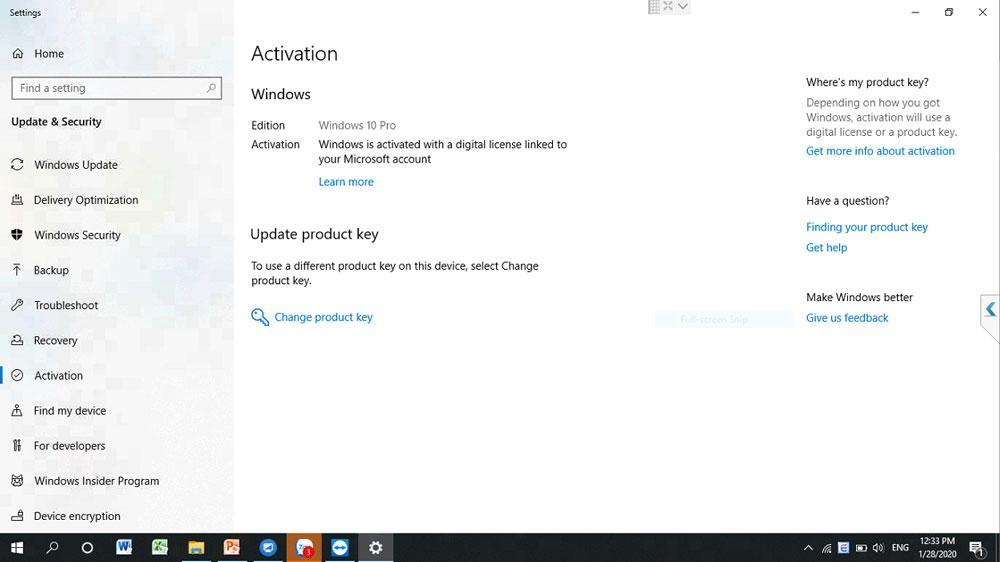
Tip: Hãy chắc chắn rằng tài khoản của bạn đang là tài khoản quản trị. Bấm nút Start, chọn Setting > Accounts > Your info . Ở dưới tên của bạn, bạn sẽ thấy dòng chữ “Administrator”.
Tiếp theo, bạn cần có Product KEY (Lincese KEY) của Windows trước đó của bạn. Product KEY này có thể được tìm thấy trong email mua hàng từ TGBQ, hoặc sử dụng phần mềm tìm KEY bản quyền trên mạng internet.

Tiếp theo, bạn truy cập đường link này https://account.microsoft.com/devices/ để kiểm tra xem máy tính của bạn đã được liên kết với tài khoản hay chưa. Thử khởi động lại máy tính hoặc kiểm tra kết nối internet nếu máy tính vẫn chưa được liên kết.
Tip: Nếu Product KEY của bạn dành cho Windows 10 Pro thì chỉ có thể khôi phục lại bản quyền trên Windows 10 Pro (KEY bản nào chỉ khôi phục cho bản Windows đó).
Khôi phục bản quyền Windows 10
Nếu bạn đã liên kết tài khoản MS vào Windows thì chỉ cần chọn [Activation troubleshooter] để Windows tự động tìm lại bản quyền và kích hoạt cho máy. Trình tự như sau
- Đăng nhập vào tài khoản quản trị, bấm nút Start > Settings > Update & Security > Activation > Troubleshoot
- Trình khắc phục lỗi sẽ hiển thị “Windows can’t be activated on your device”
- Mở Activation settings > Chọn “I changed hardware on this device recently” > Next.

- Điền tài khoản và mật khẩu MS và nhấn nút Đăng nhập. Trình khắc phục lỗi chỉ hoạt động trên tài khoản MS đã đăng nhập thành công.
- Một danh sách các thiết bị liên kết với tài khoản MS của bạn sẽ hiện ra, bạn chọn thiết bị đang sử dụng “This is the device I’m using right now” và nhấn nút Activate.

Nếu bạn chưa liên kết tài khoản MS vào Windows, bạn cần nhập lại Product Key cũ trước đó của bản Windows này.
Nếu không có bản quyền kỹ thuật số hoặc Product Key
Bạn cần mua một Product Key mới thông qua Microsoft Store hoặc mua tại các đại lý/chi nhánh phân phối bản quyền Windows hợp lệ, sau đó nhập vào máy để kích hoạt bản quyền.
![Thế Giới Bản Quyền [TGBQ.COM]](https://cdn.thegioibanquyen.com/wp-content/uploads/2021/09/thegioibanquyen-logo-v2.png)